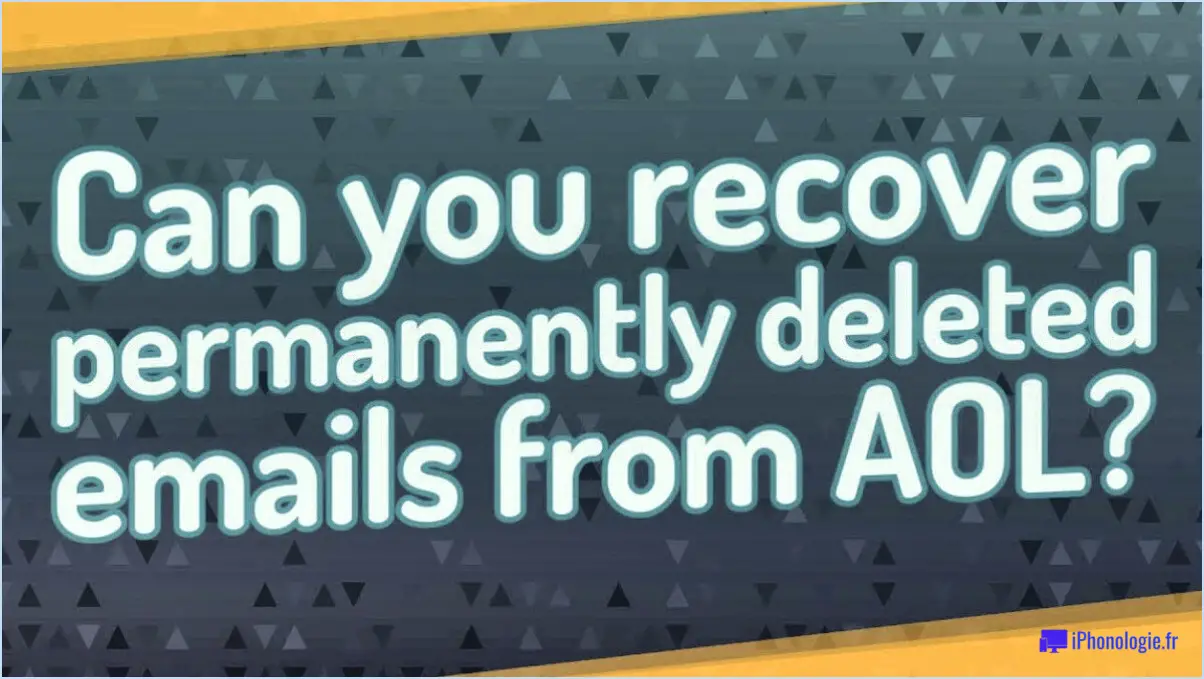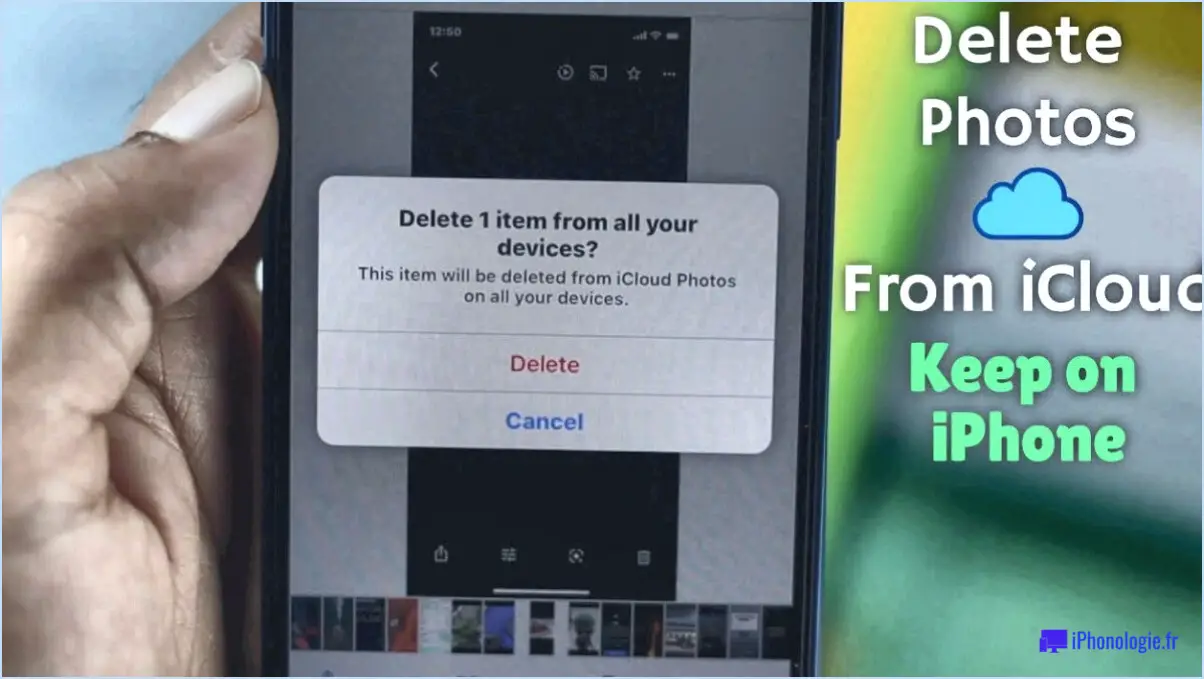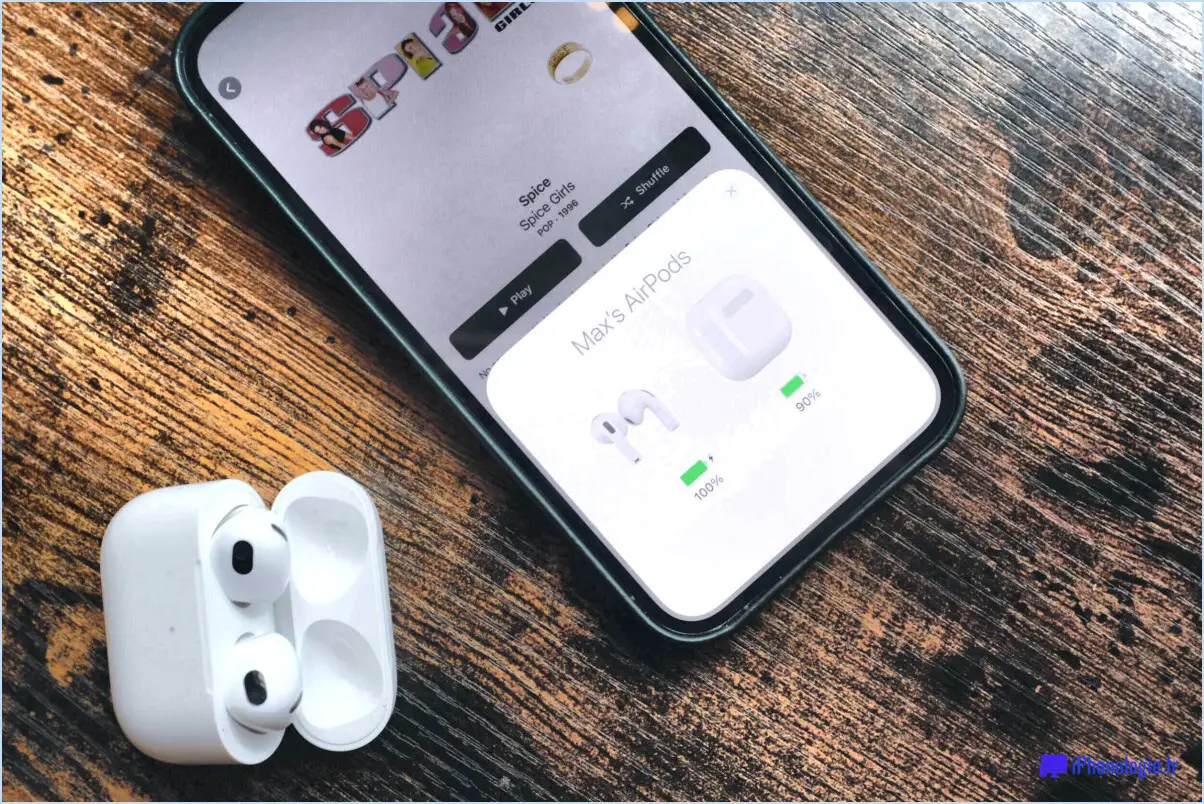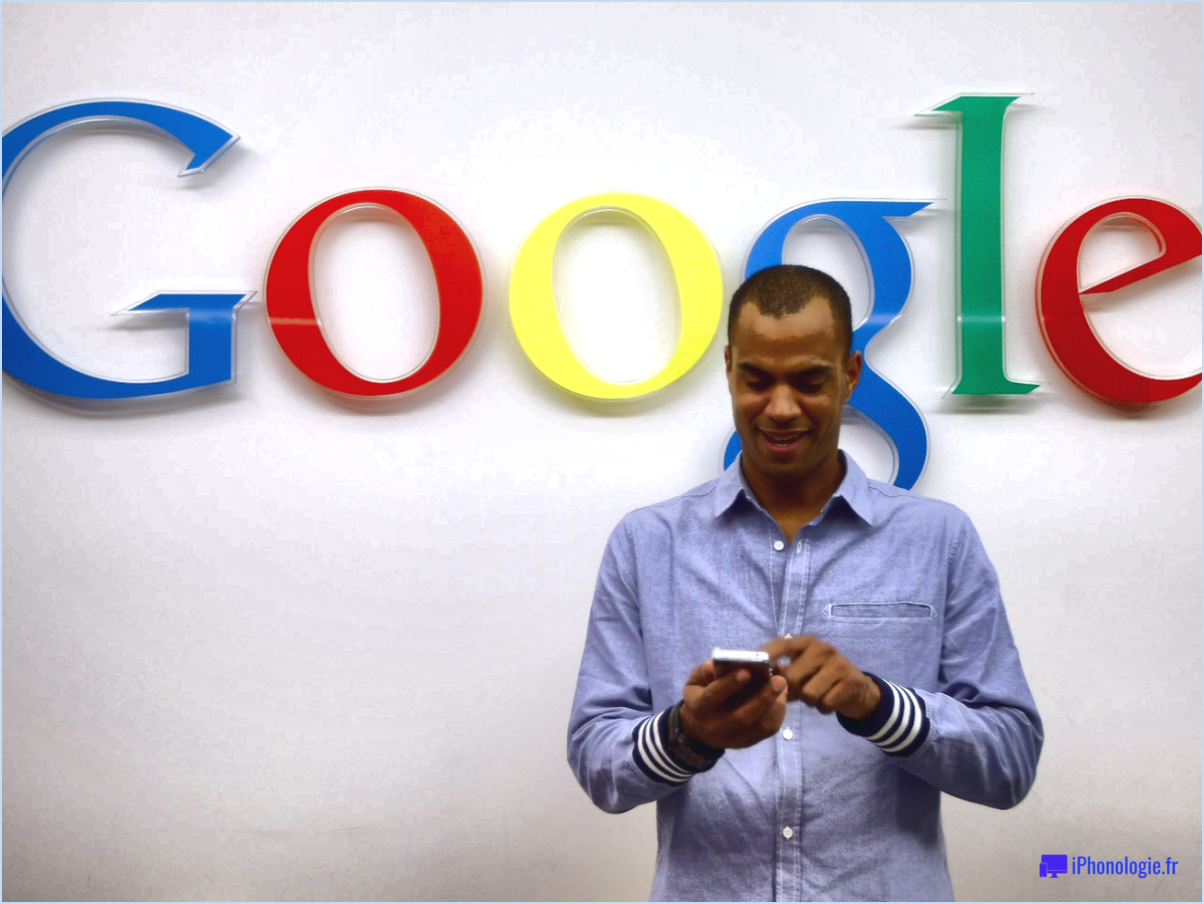Erreurs courantes d'iCloud et comment les résoudre?
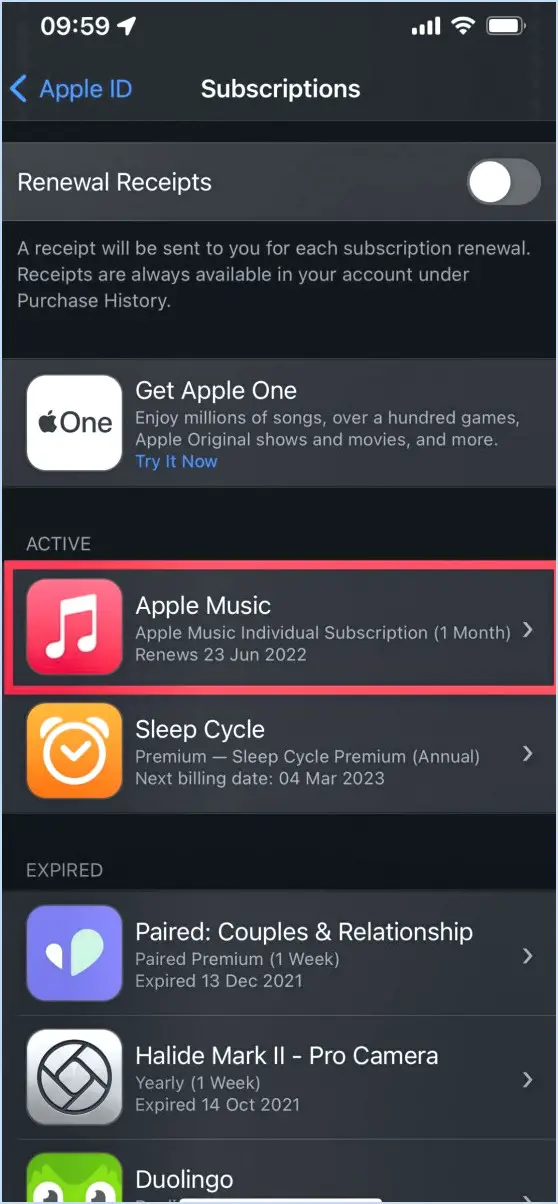
Erreurs courantes d'iCloud et comment les résoudre :
- Une erreur s'est produite lors de la synchronisation de votre appareil : Si vous rencontrez ce message d'erreur, vous pouvez prendre quelques mesures pour résoudre le problème. Tout d'abord, assurez-vous que votre appareil est connecté à une connexion internet stable. Une connectivité faible ou intermittente peut entraver le processus de synchronisation. En outre, assurez-vous que vous utilisez la dernière version d'iOS ou de macOS sur votre appareil, car les logiciels obsolètes peuvent parfois causer des problèmes de synchronisation. Enfin, déconnectez-vous de votre compte iCloud sur votre appareil, puis reconnectez-vous pour rafraîchir la connexion et tenter à nouveau la synchronisation.
- Il y a un problème avec votre identifiant Apple : Lorsque vous rencontrez cette erreur, cela signifie qu'il peut y avoir un problème avec vos informations d'identification Apple. Commencez par vérifier que vous avez saisi l'identifiant et le mot de passe Apple corrects. Si vous avez oublié votre mot de passe, vous pouvez le réinitialiser sur le site web de gestion de votre compte Apple ID. Il est également utile de vérifier que votre identifiant Apple n'est pas verrouillé ou désactivé pour des raisons de sécurité. Si vous soupçonnez des problèmes de sécurité, contactez l'assistance Apple pour obtenir de l'aide.
- Votre appareil n'est pas connecté à Internet : Cette erreur se produit généralement lorsque votre appareil ne dispose pas d'une connexion Internet active. Vérifiez vos paramètres Wi-Fi ou de données cellulaires pour confirmer que vous êtes connecté à un réseau fiable. Si nécessaire, réinitialisez vos paramètres réseau et reconnectez-vous au réseau. Si le problème persiste, essayez de vous connecter à un autre réseau ou de redémarrer votre routeur. En outre, assurez-vous que le mode avion est désactivé sur votre appareil, car il peut désactiver la connectivité internet.
- Le fichier auquel vous essayez d'accéder n'est pas actuellement disponible sur iCloud : Si vous rencontrez cette erreur alors que vous essayez d'accéder à un fichier spécifique sur iCloud, cela peut indiquer que le fichier a été déplacé, supprimé ou qu'il est temporairement indisponible. Commencez par vérifier si le fichier est toujours présent dans votre iCloud Drive ou dans d'autres services iCloud pertinents. S'il a été supprimé, vous pouvez tenter de le récupérer dans le dossier "Récemment supprimé" d'iCloud. Si le fichier est temporairement indisponible, attendez un peu et essayez d'y accéder à nouveau plus tard.
- Vous avez dépassé votre capacité de stockage mensuelle : Ce message d'erreur indique que vous avez atteint la limite de stockage qui vous est allouée sur iCloud. Pour résoudre ce problème, plusieurs solutions s'offrent à vous. Tout d'abord, vous pouvez gérer votre stockage iCloud en supprimant les fichiers inutiles ou en les sauvegardant localement. Vous pouvez également envisager de mettre à niveau votre plan de stockage afin d'accueillir davantage de données. Ouvrez l'application Réglages sur votre appareil, accédez à votre profil Apple ID, sélectionnez "iCloud", puis choisissez "Gérer le stockage" pour explorer vos options de stockage.
N'oubliez pas que ces solutions sont des lignes directrices générales et qu'elles peuvent varier en fonction de votre situation spécifique. Si vous rencontrez des erreurs iCloud persistantes ou si vous avez besoin d'une assistance supplémentaire, n'hésitez pas à contacter l'assistance Apple pour obtenir une aide personnalisée.
Pourquoi ma messagerie iCloud ne fonctionne-t-elle pas?
Si vous rencontrez des problèmes avec votre messagerie iCloud, il y a quelques raisons possibles à prendre en compte. Voici quelques mesures que vous pouvez prendre pour résoudre le problème :
- Mettre à jour l'application iCloud: Assurez-vous que la dernière version de l'application iCloud est installée sur votre appareil. La mise à jour de l'application peut vous aider à résoudre les bogues ou les problèmes de compatibilité qui peuvent affecter la fonctionnalité de votre messagerie. Visitez l'App Store pour vérifier les mises à jour et les installer si elles sont disponibles.
- Vérifier l'appareil et l'internet: Vérifiez que votre appareil et votre connexion internet fonctionnent correctement. Si vous avez des difficultés à vous connecter à Internet, essayez de réinitialiser les paramètres de votre réseau ou de tester la vitesse de votre connexion Internet. Cela peut vous aider à identifier tout problème de réseau sous-jacent susceptible d'avoir une incidence sur votre service de messagerie.
- Vérifier les paramètres du compte: Vérifiez à nouveau les paramètres de votre compte de messagerie iCloud pour vous assurer qu'ils sont configurés correctement. Assurez-vous que les paramètres des serveurs entrants et sortants, tels que les adresses de serveur et les ports, sont exacts. Vous trouverez ces paramètres dans l'application iCloud ou sur le site web d'iCloud.
- Effacer le cache et les données: L'effacement du cache et des données de l'app iCloud peut aider à résoudre les éventuels problèmes ou conflits temporaires. Accédez aux réglages de l'appli sur votre appareil, localisez l'appli iCloud et effacez son cache et ses données. Veuillez noter que cette action peut vous déconnecter temporairement de l'application, alors assurez-vous d'avoir vos identifiants de connexion à portée de main.
Si les étapes ci-dessus ne permettent pas de résoudre le problème, vous pouvez envisager de contacter l'assistance Apple pour obtenir de l'aide. Ils peuvent vous fournir des conseils personnalisés en fonction de la configuration spécifique de votre appareil et de votre logiciel.
Comment nettoyer mon iCloud?
Pour nettoyer votre iCloud, procédez comme suit :
- Supprimez les anciens courriels et messages: Éliminez le désordre inutile en parcourant vos dossiers Boîte de réception et Corbeille. Supprimez les courriels ou les messages dont vous n'avez plus besoin.
- Effacez votre historique de navigation: Sur votre appareil et votre ordinateur, effacez votre historique de navigation pour libérer le stockage iCloud. Cette opération peut être effectuée dans les réglages ou les préférences de votre navigateur web.
- Supprimez les abonnements expirés ou inutilisés: Passez en revue votre compte Apple ID et désabonnez-vous des services ou abonnements que vous n'utilisez plus ou qui ont expiré.
- Réinitialiser le mot de passe de votre identifiant Apple: Si vous avez oublié le mot de passe de votre identifiant Apple, sa réinitialisation peut vous aider à retrouver l'accès à votre compte iCloud et à gérer efficacement vos données.
En suivant ces étapes, vous pouvez désencombrer votre iCloud, optimiser l'espace de stockage et garantir une expérience plus fluide avec vos appareils Apple.
Où iCloud est-il stocké?
iCloud est stocké sur votre appareil. Lorsque vous utilisez les services iCloud, tels que iCloud Drive, iCloud Photos ou iCloud Backup, les données associées à ces services sont stockées sur votre appareil. iCloud utilise une approche synchronisée, dans laquelle les données sont stockées à la fois localement sur votre appareil et dans le nuage.
Voici un aperçu de l'endroit où les données iCloud sont stockées :
- Stockage local: Lorsque vous activez les services iCloud sur votre appareil, une partie des données est stockée localement dans le stockage interne de l'appareil. Cela permet d'accéder rapidement à vos fichiers, photos et sauvegardes.
- Stockage dans le nuage: La partie restante de vos données iCloud est stockée dans l'infrastructure cloud d'Apple. Ce stockage dans le nuage permet une synchronisation transparente entre tous vos appareils Apple, ce qui garantit que vos données sont accessibles de n'importe où.
Il est important de noter que si les données iCloud sont stockées sur votre appareil, elles sont également sauvegardées et répliquées en toute sécurité dans les centres de données d'Apple afin de garantir la redondance et l'intégrité des données.
En résumé, les données iCloud sont stockées à la fois sur votre appareil et dans le nuage, ce qui vous permet d'accéder facilement à vos fichiers et de garantir la disponibilité des données dans l'ensemble de votre écosystème Apple.
Quelle est la différence entre iCloud et iCloud Drive?
iCloud et iCloud Drive sont des services distincts proposés par Apple pour le stockage dans le cloud. Bien que les deux services permettent aux utilisateurs de stocker leurs données dans le nuage, ils présentent des différences essentielles.
- L'accessibilité iCloud permet aux utilisateurs d'accéder à leurs données à partir de n'importe quel appareil associé à leur compte iCloud. Cela inclut non seulement les fichiers, mais aussi les contacts, les calendriers, les courriels, les photos, etc.
- Limitation des appareils: En revanche, iCloud Drive limite l'accès aux données aux seuls appareils connectés au compte iCloud concerné. Il se concentre principalement sur le stockage et la synchronisation des fichiers entre les appareils, permettant aux utilisateurs d'organiser et d'accéder à leurs fichiers de manière transparente.
- Synchronisation et collaboration iCloud Drive : iCloud Drive met l'accent sur la synchronisation des fichiers et la collaboration. Les utilisateurs peuvent créer des dossiers, organiser des fichiers et les partager avec d'autres, ce qui facilite le travail collaboratif sur plusieurs appareils.
- Intégration iCloud est profondément intégré à divers services et applications Apple. Il offre des fonctionnalités telles que iCloud Backup, iCloud Keychain, Find My, et iCloud Photos, offrant ainsi un écosystème complet aux utilisateurs.
En résumé, iCloud offre un accès plus large à un éventail de types de données, tandis qu'iCloud Drive est spécifiquement conçu pour le stockage de fichiers, la synchronisation et la collaboration. Comprendre ces différences peut aider les utilisateurs à choisir le service qui répond le mieux à leurs besoins.
Comment obtenir davantage de stockage iCloud sans l'acheter?
Pour augmenter votre espace de stockage iCloud sans l'acheter, envisagez les options suivantes :
- Utilisez iCloud Drive : Ce service intégré, disponible sur macOS, offre 5 Go de stockage gratuit. Vous pouvez y stocker des fichiers, des documents et des photos pour libérer de l'espace.
- Explorez les applications tierces : Certaines applications vous permettent de stocker des fichiers dans le nuage, comme Google Drive, Dropbox ou Microsoft OneDrive. Elles proposent des plans de stockage gratuits et vous pouvez accéder à vos fichiers à partir de n'importe quel appareil disposant d'une connexion internet.
- Créez des sauvegardes : Sauvegardez vos fichiers et stockez-les dans d'autres endroits, comme un disque dur externe ou un ordinateur. Cette approche vous permet de disposer de copies de vos données importantes, ce qui renforce la sécurité.
N'oubliez pas que le fait de passer régulièrement en revue et de supprimer les fichiers inutiles peut vous aider à gérer efficacement votre stockage iCloud.
Quelle est la meilleure alternative à iCloud?
La meilleure alternative à iCloud dépend de vos besoins et préférences spécifiques. Cependant, il existe quelques options populaires qui méritent d'être prises en compte.
- Google Drive : Connu pour son intégration transparente avec la suite d'outils de productivité de Google, Google Drive offre un espace de stockage généreux et des fonctionnalités collaboratives.
- Microsoft OneDrive : Si vous utilisez fréquemment les applications Microsoft Office, OneDrive offre une intégration transparente et un vaste espace de stockage, ce qui en fait un choix pratique.
- Dropbox : Réputé pour son interface conviviale et sa facilité de partage de fichiers, Dropbox propose des plans de stockage flexibles et prend en charge différentes plateformes.
En fin de compte, il est important d'évaluer vos besoins et de comparer les fonctionnalités pour déterminer l'alternative qui vous convient le mieux.
Dois-je vraiment payer pour le stockage iCloud?
La décision de payer pour le stockage iCloud dépend de vos besoins spécifiques et de vos habitudes d'utilisation. Voici quelques points clés à prendre en compte :
- Espace de stockage : iCloud offre 5 Go de stockage gratuit, ce qui peut être suffisant pour les besoins de base tels que la sauvegarde des contacts, des calendriers et des données d'applications. Toutefois, si vous capturez régulièrement des photos et des vidéos ou si vous utilisez plusieurs appareils, vous risquez de dépasser rapidement cette limite.
- Commodité et accessibilité : En passant à un plan de stockage iCloud payant, vous bénéficiez d'un espace supplémentaire, ce qui facilite le stockage et l'accès à vos fichiers sur l'ensemble de vos appareils. Cela peut s'avérer particulièrement utile si vous appréciez la commodité d'une synchronisation transparente et que vous voulez vous assurer que toutes vos données sont facilement accessibles.
- Sécurité des données : Le stockage iCloud offre un chiffrement intégré et des mesures de sécurité solides pour protéger vos fichiers. En optant pour une formule payante, vous pouvez bénéficier de fonctions de protection des données améliorées, notamment l'authentification à deux facteurs et des paramètres de confidentialité avancés.
- Sauvegarde et récupération : Le stockage iCloud payant vous permet de sauvegarder l'intégralité de votre appareil, ce qui garantit que les données importantes, telles que les photos, les documents et les données d'application, sont sauvegardées en cas de perte, de détérioration ou de vol de l'appareil.
En fin de compte, la décision de payer pour le stockage iCloud dépend de vos besoins et préférences spécifiques. En évaluant vos besoins de stockage et en pesant les avantages de l'espace supplémentaire, de la commodité, de la sécurité et des options de sauvegarde, vous pourrez déterminer si un plan de stockage iCloud payant en vaut la peine pour vous.
Puis-je supprimer des photos de mon iPhone tout en les conservant sur iCloud?
Oui, vous pouvez supprimer des photos de votre iPhone tout en les conservant sur iCloud. Voici comment procéder :
- Ouvrez l'application Photos sur votre iPhone.
- Appuyez sur une photo pour l'ouvrir dans l'application.
- En bas de la photo, touchez les trois lignes dans le coin supérieur gauche (ou utilisez trois doigts si vous avez un iPhone 6 ou ultérieur).
- Sur l'écran suivant, appuyez sur "Supprimer la photo".
En suivant ces étapes, vous supprimerez la photo de votre iPhone tout en conservant une copie sur iCloud. Cela vous permet de libérer de l'espace de stockage sur votre appareil sans perdre vos précieuses photos. N'oubliez pas que la suppression d'une photo sur iCloud la supprimera de tous vos appareils connectés au même compte iCloud.